Како да преузмете иОС 14 на свој иПхоне
Шта треба знати
- На свом иПхоне-у идите на Подешавања > Генерал > Ажурирање софтвера > Инсталирај одмах или Преузети и инсталирати
- Или користите апликацију Финдер (Мац) или иТунес (Виндовс). Идите на екран управљања иПхоне-ом > Проверити ажурирање > Преузети и инсталирати.
- иОС 14 може да ради на свим иПхоне уређајима из иПхоне 6С (2015) и новије.
Овај чланак ће вам показати како да ажурирате свој иПхоне на иОС 14 користећи телефон, Мац или ПЦ.
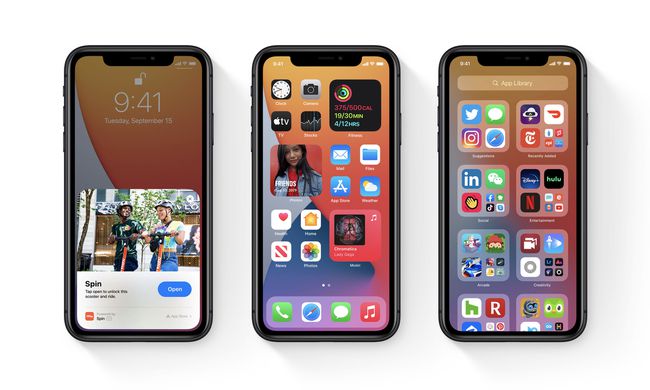
Који иПхоне уређаји су компатибилни са иОС 14?
Следећи уређаји могу да покрећу иОС 14. Све док имате један од ових, можете ажурирати на иОС 14.
| иПхоне | иПод тоуцх |
|---|---|
| иПхоне 11 серија | 7тх Генератион |
| иПхоне КСС серија | |
| иПхоне КСР | |
| иПхоне 8 серија | |
| иПхоне 7 серија | |
| иПхоне 6С серија | |
| иПхоне СЕ серија |
Иако се упутства и снимци екрана у овом чланку фокусирају на иПхоне, они се односе на 7тх Ген. иПод тоуцх, такође. Ако имате тај уређај, пратите иста упутства за надоградњу на иОС 14.
Како да ажурирате на иОС 14 на вашем иПхоне-у
Најбржи и најједноставнији начин за ажурирање на иОС 14 је да га преузмете директно на свој телефон и тамо га инсталирате. Ево шта треба да урадите:
Уверите се да сте направите резервну копију вашег иПхоне-а. Ретко је да нешто пође по злу током надоградње иОС-а, али у случају да се догоди, кључно је да имате нову копију података коју можете вратите на свој телефон.
Када направите резервну копију свог иПхоне-а, повежите свој иПхоне на Ви-Фи. Такође можете да користите 4Г или 5Г, али Ви-Фи је често бржи и нема никаква месечна ограничења података (иОС ажурирања су велике датотеке које користе много података!).
Када је то готово, додирните Подешавања.
Славина Генерал.
Славина Ажурирање софтвера.
-
Ваш иПхоне ће проверити да ли имате ажурирање. Ако постоји један доступан, додирните Инсталирај одмах (дугме такође може да чита Преузети и инсталирати).
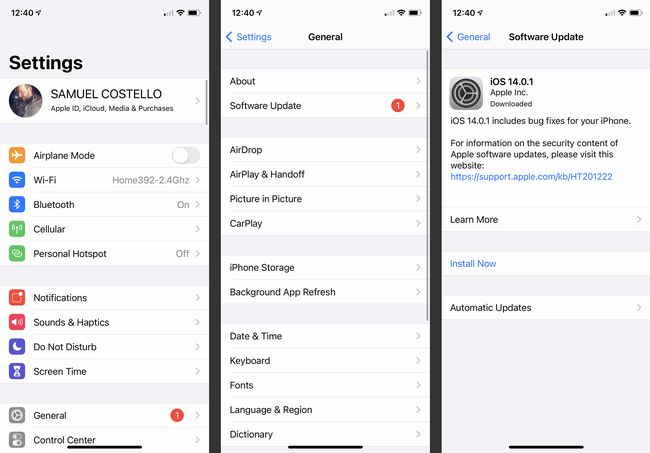
Од вас ће се можда тражити да прихватите услове или предузмете друге радње у искачућим прозорима. Ако је тако, додирните их и наставите.
Ажурирање за иОС 14 ће се преузети. Колико ће ово трајати зависи од тога колико је ваша веза брза.
Ваш иПхоне ће инсталирати иОС 14 и поново се покренути. Када се то деси, имате иОС 14. Додирните било које упите на екрану и бићете спремни да почнете да га користите!
Како да ажурирате на иОС 14 користећи Мац или ПЦ
Ако више волите да ажурирате на иОС 14 користећи ПЦ или Мац, можете и то да урадите. Кораци су прилично слични. Ево шта треба да урадите:
Повежите свој иПхоне са рачунаром помоћу УСБ кабла или преко Ви-Фи мреже.
Направите резервну копију вашег иПхоне-а. Процес надоградње је обично прилично гладак, али у случају да нешто крене наопако, пожелећете нову копију података коју можете да вратите на свој телефон.
-
Овај корак се мало разликује у зависности од тога да ли имате Мац или Виндовс:
- Виндовс: Отворите иТунес, ако већ није отворен, и кликните на иПхоне икону у горњем левом углу.
- Мац: Отворите нови Прозор Финдер и кликните на свој иПхоне на левој бочној траци.
Ако користите мацОС 10.14 (Мојаве) и раније, користите иТунес уместо Финдер-а.
-
На екрану управљања иПхоне-ом кликните Проверити ажурирање.

-
У искачућем прозору кликните Преузети и инсталирати.
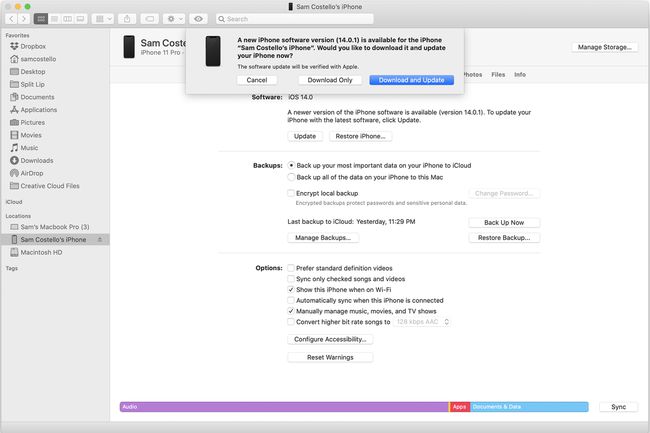
Ажурирање за иОС 14 ће се преузети. Време које ово траје разликује се у зависности од брзине ваше интернет везе.
Ваш иПхоне ће инсталирати иОС 14. Прихватите све упите на екрану који се појављују.
